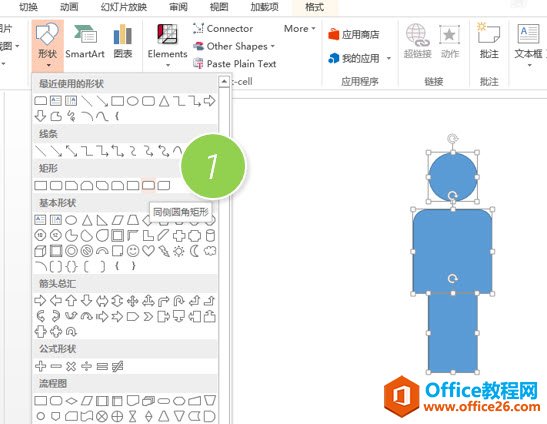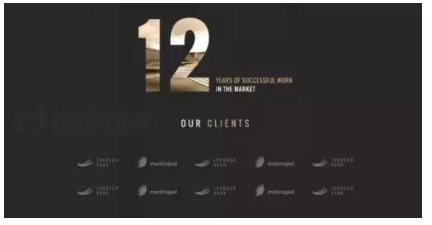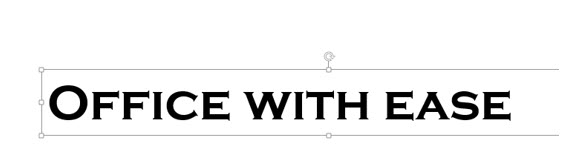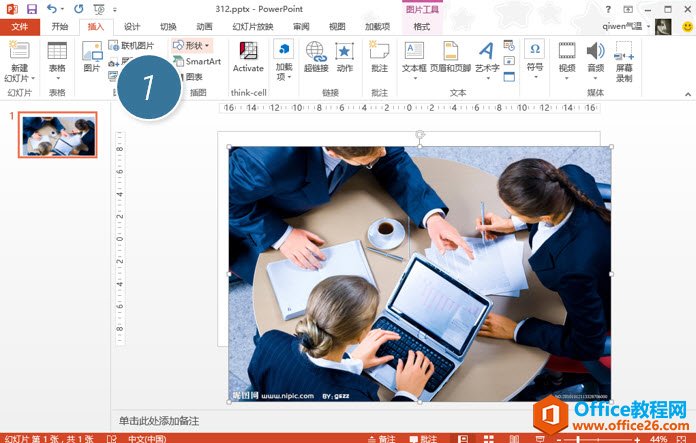点击功能区的“视图”选项卡,
找到“窗口”分组,点击“拆分”,然后在要拆分的地方点击一下,则屏幕将被拆分成两个显示同一文档的水平视图,用户可以用鼠标移动两个视图之间的横线以改变两个视图的大小。取消拆分恢复原状时只需点击功能区的“视图”选项卡,找到“窗口”分组,点击“取消拆分”。在文档中应用和删除稿纸设置
稿纸功能用于生成空白的稿纸样式文档,或将稿纸网格应用于 Word 文档中的现有文档。通过“稿纸设置”对话框,可以随时根据需要轻松地设置稿纸属性。以下是在word2007文档中使用稿纸的方法
文档检查器的使用
在word2007中,“文档检查器”包括几种不同的检查器,您可以使用它们查找并删除不同种类的隐藏数据和个人信息,从而保护您的个人隐私。